Bạn có thường xuyên cảm thấy phiền toái khi Bing Search tự động mở mỗi liên kết trong một tab mới, khiến trình duyệt của bạn tràn ngập các tab không cần thiết? Đây là một hành vi mặc định của Bing gây khó chịu cho nhiều người dùng. Bài viết này sẽ hướng dẫn bạn cách tắt tính năng tự động mở tab mới của Bing một cách nhanh chóng và hiệu quả.
Tại sao Bing tự động mở tab mới?
Khi nhấp kết quả tìm kiếm trên Bing, trình duyệt thường mở một tab mới, giữ nguyên trang kết quả. Điều này ngăn bạn dùng nút quay lại và buộc bạn phải quản lý nhiều tab cùng lúc, gây lộn xộn và giảm hiệu quả duyệt web.
Nguyên nhân rất đơn giản: đây là cài đặt mặc định của Bing, có lẽ được thiết kế để giữ bạn trên trang tìm kiếm lâu hơn.
Hướng dẫn cách tắt Bing mở liên kết trong tab mới
Thực hiện theo các bước sau để khắc phục tình trạng này:
1. Mở cài đặt Bing
Truy cập Bing.com, nhấp biểu tượng menu ba gạch ngang (hamburger menu) ở góc trên bên phải.
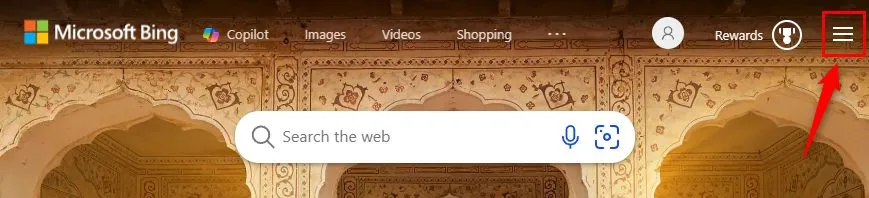 Menu hamburger của Bing trên trình duyệt để truy cập cài đặt
Menu hamburger của Bing trên trình duyệt để truy cập cài đặt
2. Chọn “Settings” và “More”
Từ menu hiện ra, chọn “Settings” (Cài đặt) rồi nhấp vào “More” (Thêm).
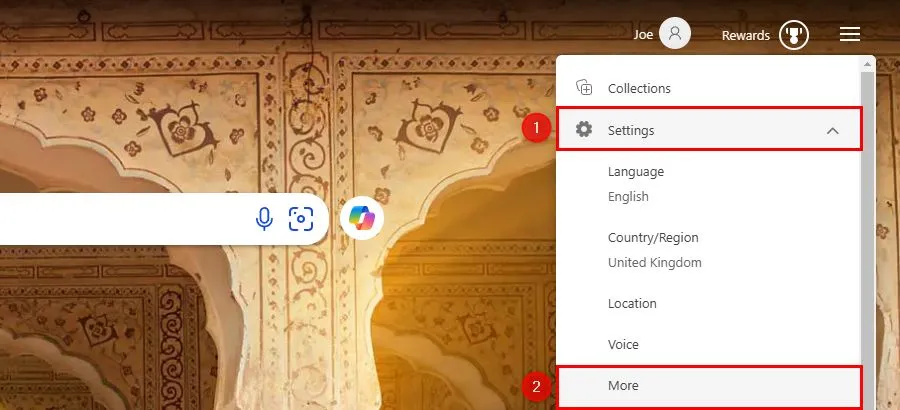 Chọn Settings và More từ menu thả xuống của Bing
Chọn Settings và More từ menu thả xuống của Bing
3. Bỏ chọn tùy chọn mở liên kết mới
Trong phần “Results” (Kết quả), bỏ chọn cả hai ô: “Open Links From Search Results in a New Tab or Window” và “Open Links From News Results in a New Tab or Window”.
4. Lưu thay đổi
Cuộn xuống cuối trang và nhấp “Save” (Lưu).
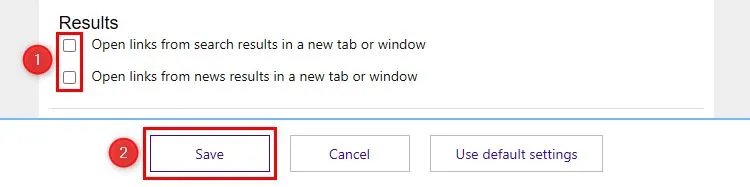 Bỏ chọn các tùy chọn mở tab mới và lưu cài đặt trong Bing
Bỏ chọn các tùy chọn mở tab mới và lưu cài đặt trong Bing
Lưu ý quan trọng: Cài đặt này đôi khi bị reset. Nếu dùng Bing trên nhiều trình duyệt, bạn cần lặp lại các bước này cho từng trình duyệt, vì cài đặt không đồng bộ ngay cả khi đã đăng nhập tài khoản Microsoft.
Việc điều chỉnh cài đặt này sẽ giúp bạn có trải nghiệm tìm kiếm trên Bing mượt mà và hiệu quả hơn, tránh tình trạng thừa tab. Dù đây có thể là chiến lược của Microsoft để tăng tương tác, bạn hoàn toàn có thể tùy chỉnh theo ý mình. Bạn nghĩ sao về cài đặt mặc định này của Bing? Hãy chia sẻ ý kiến của bạn trong phần bình luận!


